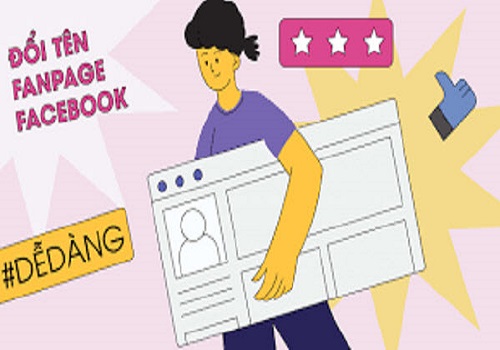Có thể nhiều người dùng máy tính không biết rằng bạn có thể chỉnh tốc độ chuột win 10 để dễ dàng sử dụng máy tính hơn. Với một số tính chất công việc cần sử dụng chuột với tốc độ nhanh chậm khác nhau để có được hiệu quả tốt nhất. Vậy cách điều chỉnh tốc độ chuột Win 10, Win 7 như thế nào? Mời các bạn cùng đến với câu trả lời chi tiết trong bài viết sau đây của chúng tôi.
Cách chỉnh tốc độ chuột Win 10
Vì mỗi hệ điều hành sẽ có những giao diện khác nhau nên chúng tôi sẽ hướng dẫn cụ thể cho từng phiên bản. Đối với Windows 10 – là phiên bản hệ điều hành mới nhất của Microsoft, thì cách chỉnh tốc độ chuột hay còn gọi là chỉnh DPI chuột máy tính sẽ được thực hiện như sau:
Có thể bạn quan tâm.
Cách xem IP máy tính Win 10
Bước 1: Bạn click chuột vào cửa sổ Windows hoặc ấn phím cửa sổ Windows trên bàn phím. Sau đó chọn Setting. Bạn có thể ấn tổ hợp phím Windows + I.
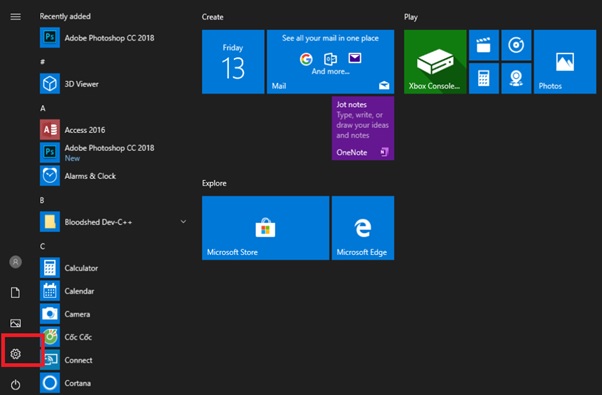
Bước 2: Ở giao diện của Setting bạn chọn tiếp vào mục Device để mở lên 1 giao diện cửa sổ mới.
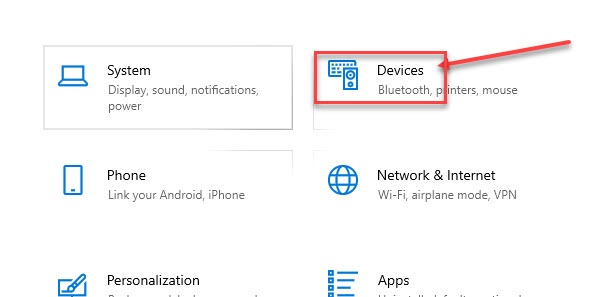
Bước 3: Tại đây, bạn chọn mục Mouse và chọn tiếp mục Additional Mouse Options để mở tiếp giao diện của thư mục này.
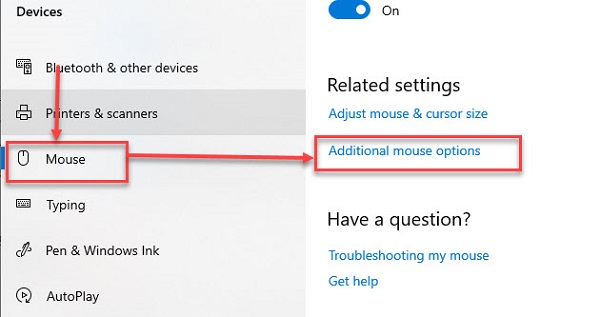
Bước 4: Trong phần cửa sổ mới này sẽ có rất nhiều tùy chỉnh liên quan đến chuột máy tính. Để chỉnh tốc độ chuột trên win 10, bạn chọn vào phần Pointer Options (ở giữa).
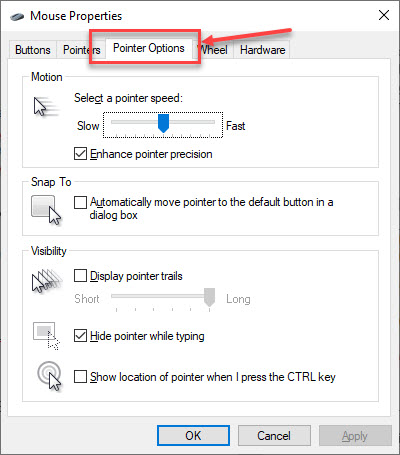
Bước 5: Tại phần Select a pointer speed sẽ có 1 thanh tốc độ. Phía bên trái là Slow (chậm) và phía bên phải là Fast (nhanh). Bạn muốn điều chỉnh tốc độ chuột nhanh hay chậm chỉ cần kéo thanh điều chỉnh sang phải hoặc trái là được.
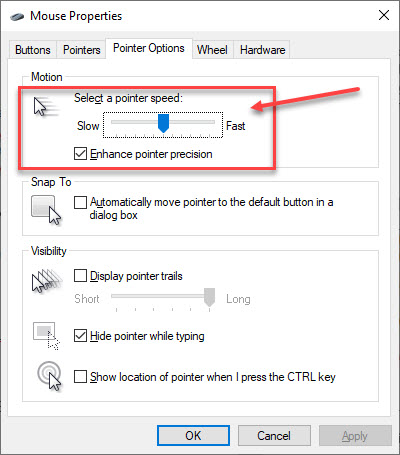
Bước 6: Click chọn ô OK để hoàn tất cài đặt. Giờ đây bạn có thể kiểm tra tốc độ chuột của mình bằng cách thực hiện các thao tác trên màn hình.
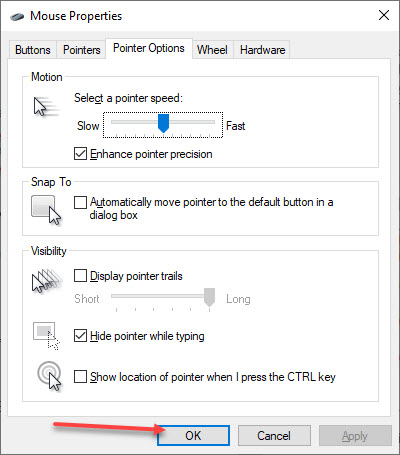
Hướng dẫn cách điều chỉnh tốc độ chuột cho Win 7
Khác với cách chỉnh tốc độ chuột Win 10, cách chỉnh trên hệ điều hành Win 7 có phần đơn giản hơn do giao diện của hệ điều hành của Win 7 không quá phức tạp. Nếu bạn đang dùng Windows 7 và muốn điều chỉnh tốc độ chuột máy tính, hãy làm theo trình tự các bước sau đây.
Bước 1: Bạn click chuột vào biểu tượng Windows ở góc trái màn hình chính của máy tính. Hoặc nhấn phím Windows ở trên bàn phím.
Bước 2: Ở phần tìm kiếm của Windows, bạn gõ cụm từ Mouse sau đó chọn vào mục Mouse có biểu tượng chuột máy tính.
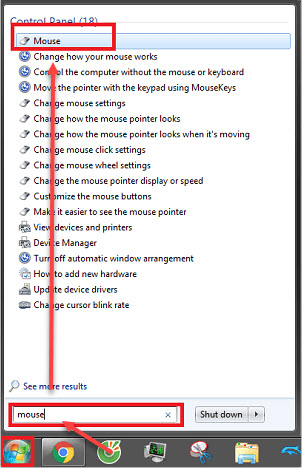
Bước 3: Tại giao diện vừa được mở ra của thư mục Mouse. Bạn click chọn vào tab thứ 3 có tên là Point Options.
Bước 4: Trong cửa sổ vừa được mở, bạn sẽ nhìn thấy phần Motion ở đầu tiên và 1 thanh điều chỉnh tốc độ. Cũng giống như Windows 10 ở trên. Bạn muốn tốc độ chuột di chuyển chậm lại thì kéo thanh điều khiển về phía bên trái có chữ Slow ( Chậm). Còn nếu muốn chuột nhanh hơn thì đưa thanh điều chỉnh dịch sang phía bên phải có chữ Fast (nhanh).
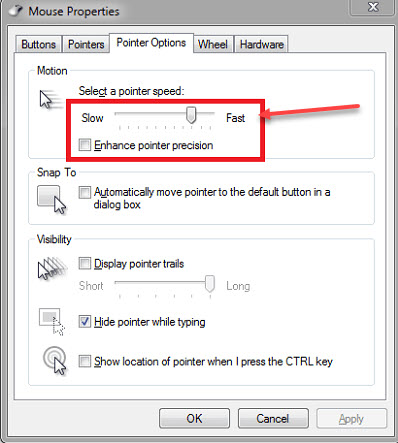
Bước 5: Click chuột vào ô có chữ OK ở cửa sổ đó để hoàn tất việc điều chỉnh. Sau đó bạn thử tốc độ chuột của mình đã như ý hay chưa.
Lời kết
Trên đây là toàn bộ những hướng dẫn chi tiết nhất, đơn giản và dễ hiểu nhất về cách điều chỉnh tốc độ chuột Win 10, Win 7 của Softbuzz. Chỉ cần thực hiện qua vài thao tác là đã có thể điều chỉnh được tốc độ chuột như mong muốn của người dùng, giúp công việc của bạn đạt hiệu quả tốt nhất. Nếu có thắc mắc cần giải đáp hoặc tìm thêm nhiều thủ thuật mới về máy tính, mời bạn truy cập tại website https://softbuzz.net. Chúc các bạn thực hiện thành công.